Фото гайд как я делаю поле для настольной игры
UPD 22.06.2022 В связи с тем что бесконечно долго хранить фотографии на бесплатных стоках невозможно, все фотографии процесса изготовления были перезалиты на Goggle Drive в одну папку.
Фотографии пронумерованы, по ходу статьи указал когда следует смотреть очередную фотку для лучшего понимания процесса.https://drive.google.com/drive/folders/1clx3QzBWFjMo2fnAEc_MK5Bad4MW9Jz3?usp=sharingВсем привет.
Хочу рассказать о своей технологии изготовления поля для настольных игр.
Данная технология является особым поводом для моей гордости.
Я прошел долгий и тернистый путь пока смог достигнуть оптимального качества и простоты в изготовлении.
Было перепробовано множество различных методов, совершено ошибок и потрачено денег в пустую прежде чем я смог разработать именно данный вариант.
Технология оттачивалась мною на протяжении больше чем двух лет.
И теперь она достаточно проста (если в целом понимать о чем идет речь) и дает отличный результат, который превосходит по качеству большинство заводских копий игр.
Материалы1. Фотобумага Lomond 230 г/м, Матт ,А4 50л.
2. Пленка для ламинирования А4 75 мкм. 100 шт/уп. Magic, глянцевая.
3. Картон переплетный голландский LuxLine 2,00мм в форматах от А4+
4. СКОТЧ ДВУСТОРОННИЙ ПОЛИПРОПИЛЕНОВЫЙ 50 ММ*25 М MASTERTOOL 77-3525.
5. ЛЕНТА АРМИРОВАННАЯ СЕРАЯ 50 ММ × 50 М SIGMA 8419101.
6. Скотч обычный.
7. Самоклеющаяся пленка Klebert 248-1920, 0,45x8 м, рул.
8. Супер клей PASCO
9. УГОЛКИ ДЛЯ ПАПОК (Фурнитура)
Инструменты1. Фотошоп
2. Принтер Epson Stylus Photo R295
3. Ламинатор
4. Канцелярский нож
5. Линейки 30, 60 см.
6. Карандаш
7. Ножницы
8. Самовосстанавливающийся коврик А3
Технология1) За частую в ПНП материалах поле представлено виде не порезанной под печать, цельной картинки.
Подробно на этом процессе останавливаться не стану, скажу только что порезать поле можно или в Фотошопе воспользовавшись инструментом раскройка, или различными онлайн сервисами которые легко найти в Google вбив запрос "разделить картинку на ровные части онлайн" или как то так.
Главное сохраняйте изображения в формате PNG. Это оптимальный формат при котором потеря качества сводиться к нулю.
Дальше при помощи других онлайн сервисов, я все порезки для удобства печати перевожу в единый файл форматом PDF.
В PDF удобно настраивать параметры для печати.
В настройках печати выставляем "Реальный размер"
2) После печати даем бумаге "просохнуть" 1-2 часа. Благодаря этому краски станут ярче и все контуры и детали проявятся лучше.
Так же когда бумага сухая, на нее лучше ложиться ламинационая пленка, в противном случаи готовьтесь к тому что появиться рябь.
3) Ламенируем напечатанное поле в конвертной ламинационой пленке, так что бы с обоих сторон была пленка.
4) Под линейку канц. ножом обрезаем лишнею бумагу.
Результат как на фото ниже.
[Фото №1]Дальше преступаем к сборке каркаса складного поля.5) Берем переплётный картон и подбираем из имеющегося запаса максимально идеальные листы которые хорошо сходятся по швам между собой.
Обратите внимание что форма отрезанного торца на них может отличаться. Есть заводская порезка, она бархатистая и не ровная. Такие края не должны быть внутренней частью поля, гарантировано получаете не ровности.
Второй вид торца, ровный по 90 градусов, вот он и должен быть в внутрь поля.
[Фото №2]У одного листа могут присутствовать и первый и второй вид торца. Это происходит за счет того что в магазины картон заходит большими листами порезанный на заводе. И уже потом в магазинах их режут более качественно на меньшие размеры.
6) Чертим разметку для вырезания в картоне нужного размера.
Прикладываем изображения поля на листы картона и делаем метки для реза. Не рекомендую пытаться прямо по изображению обводить карандашом.
Лучше делайте метки на краях картона, а потом уже под линейку чертим ровные линии.
[Фото №3, 4]Так же рекомендую на картоне оставлять метки какой кусок картона к какой части поля присваивается.
Вероятность, что при печати или вырезки все части поля идентичные крайне мала.
Где негде а разница в 0,5 мм. может обнаружиться.
Поэтому нужно под каждый кусок поля подгонять свой собственный лист картона.
В таком случаи если дефекты в размерах будут, а они будут, визуально их будет не видно.
Так же вспоминаем что зачастую картон идет в формате А4+, а вот части нашего поля скорее всего будут меньше этого размера.
Соответствено кроме того что мы обрежим лишний картон по наружным краям, в центральной части нам тоже нужно будет сделать обрезку.
Это тоже нужно учесть при разметки.
Обрезаем с одного края центральные листы, там где плохой шов.
[Фото №6]7) После нанесения разметки, делаем отступ в 5 мм. и делаем еще одну разметку для того что бы у поля была рамка. 5 мм. Это оптимальный размер для рамки. Сделаете больше, красоты точно не добавит, а вот поле увеличится и будет не рационально занимать место на столе, которого за частую и так не хватает.
Отступ сделает красивую рамку, и убережёт края поля от физического воздействия, что
крайне важно.
[Фото №5, 6]8 ) Вырезаем
9) Фиксируем картон обычным скотчем для того что бы в дальнейшей работе не чего не сдвинуть. Погрешность даже в 1 мм. может очень сильно подпортить результат всей работы.
[Фото №7]10) Приступаем к проклейке швов армированным скотчем.
Выбирайте тонкий скотч, чем толще скотч тем больше будут напряжения в изгибах поля. Рискуете что поле не станет нормально складываться.
У нашего будущего поля будет 3 рабочих склеенных шва с обеих сторон. На 3 шва, 6 кусочков скотча.
Первым делом клеим длинный шов который идет через все поле и является общим для всего поля.
[Фото №8]Я не рекомендую клеить скотч поступательно, можете получить много неровностей и складок в скотче.
Я клею на первый край шва маленькую зону, затем отматываю длину скотча на всю длину шва, и глазомером под натяжением приклеиваю сразу второй край шва. Если изначально на первом крае шва произошла неровность, его легко отклеить и выравнивать.
После чего приклеиваю уже скотч основательно по длине всего шва.
ВАЖНОСкотч нужно чем то прогладить что бы каждый миллиметр наверняка приклеился к картону.
Я это делаю или ручкой ножниц иди другим твердым предметом.
11) Переворачиваем поле и проклеиваем скотч как изображено на фото.
[Фото №9]12) Теперь будем проклеивать наши 3 шва и с другой стороны.
Начинаем с главного самого длинного шва.
Торец шва в согнутом виде с скотчем как и везде требуется прогладить чем то твердым, что бы скотч складывался в внутрь торца шва.
Складываем поле и клеем как на фотографиях.
[Фото №10, 11, 12]ВАЖНОУбедись что поле в сложённом виде дает ровный торец обоих картонных листов по отношению этих листов к друг другу. Если не проконтролировать, складываться будет криво.
Для того что бы проклеить малые швы на таком же изгибе, потребуется сделать прорези в скотче основного длинного шва, а то просто не сложите поле.
[Фото №13]Складываем поле таким образом что бы получить доступ к шву в сложенном состоянии.
На фото лицевая сторона будущего поля, и как Вы могли догадаться, внутренняя часть сложенного шва уже ранее нами проклеена скотчем.
Проклеиваем оба малых шва таким методом.
[Фото №14, 15, 16]13) Если сделали все правильно, то у нас получилась складываемая заготовка для будущего поля как на фото.
[Фото №17]Обратите внимание что с каждой из сторон будут выступы, это наша рамка и так и должно быть.
14) Теперь нужно спрятать скотч на обратной стороне поля и в целом сделать его красивым =)
Для этого заднюю сторону обтянем пленкой самоклейкой.
Вырезаем цельный кусок с запасом по 2-3 см. с каждой стороны.
Эти 2-3 см. будут клеиться на лицевую часть поля внахлест.
[Фото №18]Берем снимаем бумагу с одного края пленки, и клеим её внахлест на лицевую сторону поля.
Это нужно для того что бы без проблем в натяжении приклеить без неровностей всю остальную пленку.
[Фото №18]Переворачиваем поле и постепенно снимая бумагу клеем пленку разравнивая куском картона.
После того как пленка проклеена, переворачиваем обратно поле и клеим 3 оставшегося участка пленки внахлест.
Обрезаем уголки.
[Фото №19]Натягивайте пленку на лицевую часть с усилием с центра, и постепенно с каждой стороны от центра натягивайте отдаляясь от центральной части. Это поможет избежать неровностей.
Клейте уголок пленки на пленку.
[Фото №20]15) Теперь нужно спрятать пленку на углах.
Я для этого использую фурнитуру, но если её нет, делайте как на фото.
[Фото №20]16) Теперь клеим двухсторонний скотч на обратную сторону напечатанных изображений поля.
[Фото №21]За счет того что внутренняя часть изображения как и лицо под пластиковой пленкой, скотч ложиться намертво на пластик.
Обрезаем излишки скотча под линейку.
[Фото №22, 23]17) Теперь клеим изображения поля на заготовку.
Снимаем бумагу с двухстороннего скотча и клеим изображения выставляя их по длинному краю. Так у Вас меньше шансов допустить кривизны при проклейке.
Рекомендую делать не большой отступ (0,5-1 мм.) при проклейки изображений возле центрального шва. Есть вероятность что при складывании картинки могут друг друга задирать в этом месте.
После того как все 6 картинок приклеены, получаем следующий результат.
[Фото №24]18) Вспоминаем что поле должно складываться, а после того как мы на подложку поля приклеили цельный лист пленки, она заблокировала возможность что то сгибать. Для этого нужно прорезать пленку самоклейку в местах пустых швов без армированного скотча. Все просто, с лицевой стороны поля вставляем канц. нож в пустые швы и прорезаем пленку по шву. Но есть все же одна сложность. Нужно перевернуть поле, и прорезать пленку по длинному шву, иначе не сложиться. Обычно я плавно но с усилием как бы его сгибаю по длинному шву, и тем самым растягиваю пленку самоклейку в месте изгиба. Там образовываеться линия из растянутой пленки. Я беру, переворачиваю канц. нож и тупой частью лезвия начинаю с небольшим усилием продавливать пленку самоклейку по образовавшийся линии. Делать это нужно аккуратно, так как под самоклейкой в этом месте у нас армированный скотч которые нельзя повредить.
19) И наконец то финальный этап.
Устанавливаем фурнитуру на углы поля. Я их зажимаю плоскогубцами.
[Фото №25]ИтогНе считая то время что нужно на сушку бумаги, я трачу на изготовление такого поля около 4 часов времени.
Используя данные компоненты все поля что я делал с 2016 года до сих пор чувствуют себя отлично.
Не чего не выгибается, не отклеивается.
За счет двойной проклейки армированным скотчем, поле крепкое и не боится активной эксплуатации.
Изображение самого поля не портиться за счет рамки которая и принимает на себя основное физическое воздействие.
Ну и металлические уголки защищают углы от износа, поле не боится падений с стола и т. д.
Спасибо всем за внимание, надеюсь я старался не зря, и ты подержишь меня кнопкой "спасибо" =)




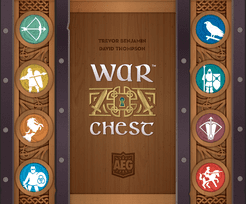
/pic5791732.jpg)

/pic291436.jpg)



 переименуйте
переименуйте
